- 恒星播放器如何允许开启多个播放器 09-20 14:31
- 恒星播放器如何设置播放时禁用屏保和电源管理 09-20 14:30
- 恒星播放器如何设置启用维护服务 09-20 14:28
- 恒星播放器如何设置启用鼠标悬浮进度条立即显示 09-20 14:26
- 恒星播放器如何设置启动时保持窗口最前面 09-20 14:25
- 恒星播放器如何开启多进程解码 09-20 14:24
- 恒星播放器如何设置硬解输出为自动模式 09-20 13:53
- 恒星播放器如何设置记住窗口大小和位置 09-20 13:49
恒星播放器是一款专业的视频播放的工具,本文为大家带来关于恒星播放器设置HDR输入为智能模式的详细步骤,快一起来看看吧!
1、双击打开软件,点击左上角的软件图标。
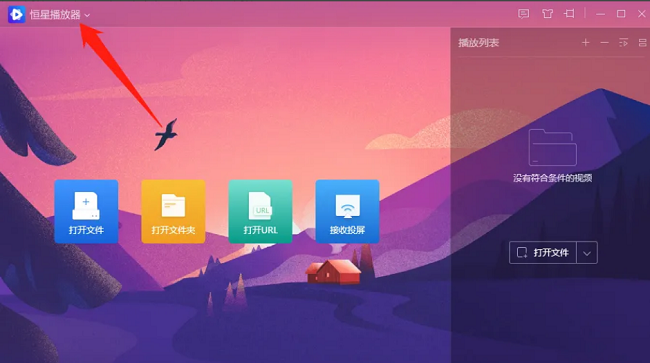
2、接着点击下方选项列表中的"设置"。
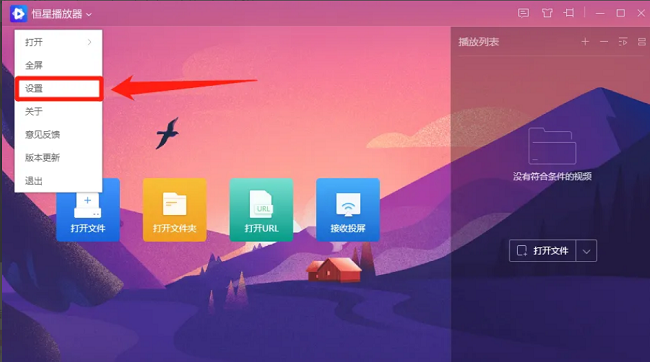
3、在打开的窗口界面中,点击左侧栏中的"渲染"选项。
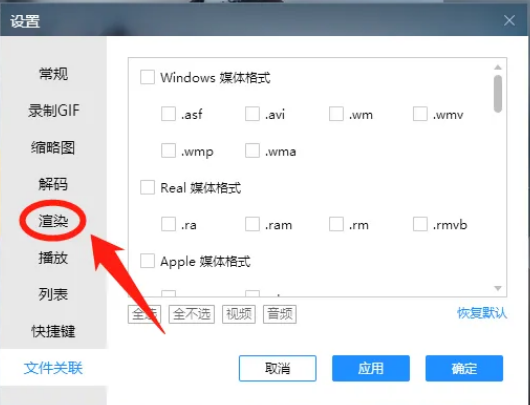
4、然后找到右侧中的"HDR输入",点击选项框的下拉按钮,在给出的选项列表中选择"智能模式",最后点击应用确定就可以了。
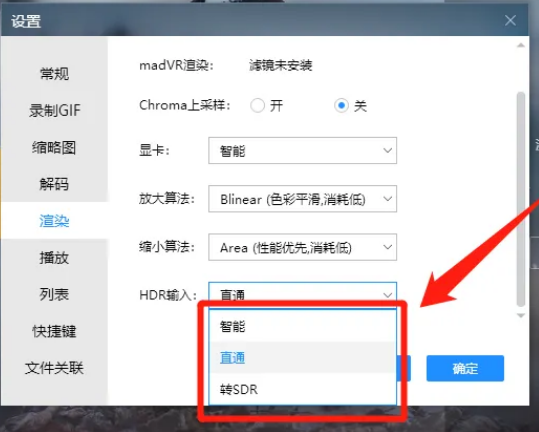
6.60MB / 2025-12-05
131.96MB / 2025-12-05
71.05MB / 2025-12-05
18.14MB / 2025-12-04
6.19MB / 2025-12-04
32.62MB / 2025-12-04
4.41MB
2025-12-05
145.83MB
2025-12-05
186.33MB
2025-12-05
23.51MB
2025-12-05
10MB
2025-12-05
6.60MB
2025-12-05
84.55MB / 2025-09-30
248.80MB / 2025-07-09
2.79MB / 2025-10-16
63.90MB / 2025-11-06
1.90MB / 2025-09-07
210.99MB / 2025-06-09
374.16MB / 2025-10-26
京ICP备14006952号-1 京B2-20201630 京网文(2019)3652-335号 沪公网安备 31011202006753号违法和不良信息举报/未成年人举报:legal@3dmgame.com
CopyRight©2003-2018 违法和不良信息举报(021-54473036) All Right Reserved

















